Cara Mencadangkan SMS iPhone ke Komputer Anda
Tidak seperti email yang disimpan di cloud, SMS disimpan di ponsel Anda dan jika sesuatu terjadi pada ponsel Anda, Anda tidak akan pernah melihat SMS berharga Anda lagi. Karena iOS adalah sistem tertutup, Anda tidak akan dapat menemukan aplikasi yang dapat membuat cadangan dan memulihkan SMS yang dihapus untuk Anda.
Hari ini, kami akan menunjukkan kepada Anda cara membuat cadangan data iPhone Anda dengan aman dan kemudian menemukan file khusus tempat semua data SMS iPhone Anda disimpan. Dengan file ini Anda dapat menyimpan salinan di tempat yang lebih aman atau lihat SMS di dalam file melalui situs web.
Cadangan iPhone yang Tepat Dengan iTunes
Seperti yang Anda ketahui, Anda dapat mencadangkan iPhone Anda dengan iCloud. Namun, hal itu tidak akan menyimpan file yang Anda perlu ekstrak, di komputer Anda.
Langkah pertama adalah memastikan iPhone Anda dicadangkan ke 'Komputer ini' Jika sebelumnya sudah dicadangkan ke iCloud, ubah opsi ke 'Komputer ini' dan tekan Cadangkan Sekarang tombol.

Setelah selesai mencadangkan, kami akan menunjukkan kepada Anda cara mencari file data SMS iPhone.
Menemukan File Cadangan SMS iPhone
Setelah cadangan disimpan di komputer Anda. Anda harus mencari file yang bernama 3d0d7e5fb2ce288813306e4d4636395e047a3d28. File harus berada di jalur berikut, berdasarkan versi sistem operasi.
Windows XP atau lebih rendah
File harus di: Hard drive OS> Dokumen dan Pengaturan> [nama pengguna Anda]> Data Aplikasi> Apple Computer> MobileSync> Cadangkan.
Windows 7 atau 8
File harus di: Hard drive OS> Pengguna> [nama pengguna Anda]> AppData> Roaming> Apple Computer> MobileSync> Cadangkan.
Mac OS X
File harus di: Pengguna> Perpustakaan> Dukungan Aplikasi> MobileSync> Cadangan.
Di dalam ini Folder cadangan, Anda akan memiliki satu atau lebih folder bernama dengan angka dan huruf acak. Pilih folder yang paling baru dimodifikasi.
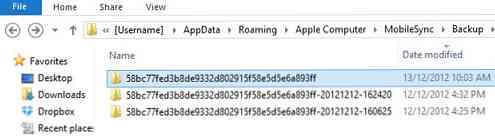
Di dalam folder itu, Anda akan dapat menemukan 3d0d7e5fb2ce288813306e4d4636395e047a3d28 di mana Anda kemudian dapat menyalin dan menyimpan di tempat lain untuk menjaga keamanan.
Melihat File Cadangan SMS
Dengan file SMS ini, Anda dapat menuju ke situs web ini tempat Anda dapat mengunggah file Anda dan memilih untuk mengekspornya Microsoft Office Excel, HTML atau PDF. Setelah file diunggah dan diekspor, Anda dapat melakukannya lihat semua SMS yang Anda kirim.
SMS akan muncul sebagai daftar dengan nomor kontak dan pesan yang dikirim atau diterima. Daftar ini disusun dalam urutan menurun sesuai dengan tanggal dan waktu pesan.

Kesimpulan
Jadi, apa pun yang terjadi pada iPhone Anda, Anda akan menyimpan pesan berharga Anda di tempat yang aman. Namun, menimpa cadangan yang lebih baru dengan file data SMS yang lebih lama akan menghasilkan file cadangan yang rusak, di mana iTunes tidak akan memungkinkan Anda untuk memulihkan dari cadangan.




